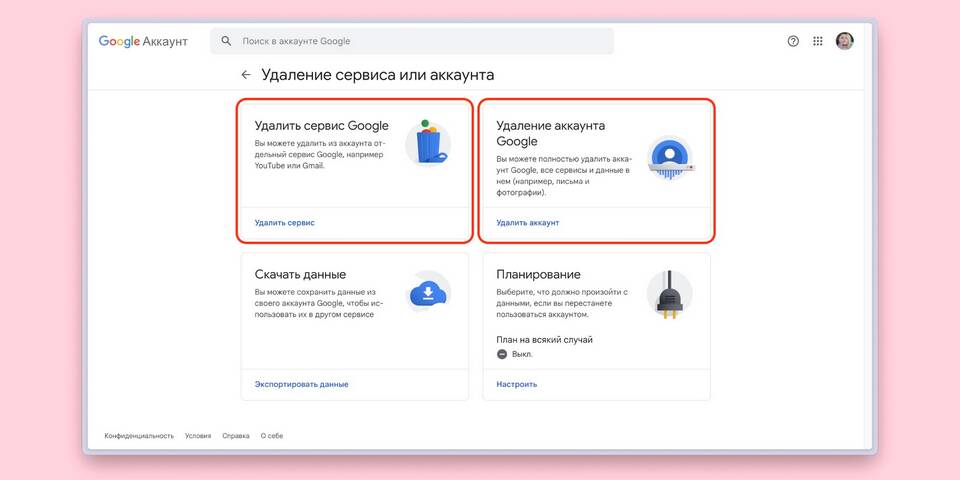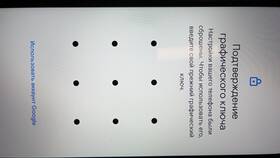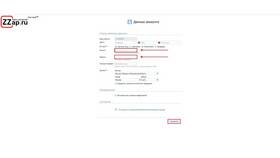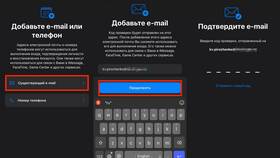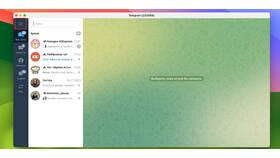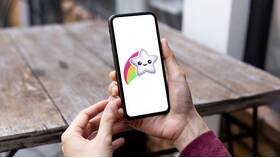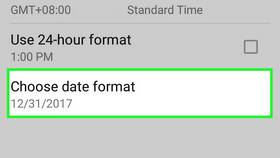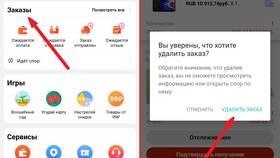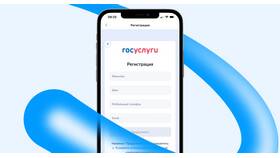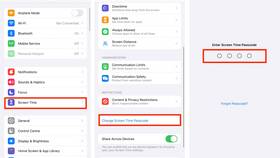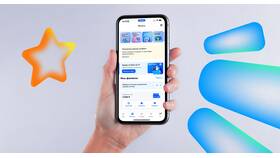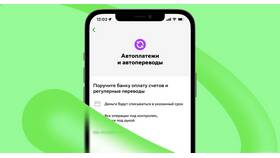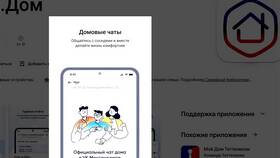Изменение почтового аккаунта на компьютере требует последовательных действий как в операционной системе, так и в отдельных приложениях. Важно не только добавить новую учетную запись, но и перенести необходимые данные, а также обновить авторизацию в связанных сервисах.
Содержание
Изменение почты в операционной системе
Windows 10/11
- Откройте "Параметры" → "Учетные записи"
- Выберите "Электронная почта и учетные записи"
- Нажмите "Управление учетной записью Microsoft"
- Выберите "Добавить учетную запись" или "Удалить" старую
Смена почты в почтовых клиентах
Microsoft Outlook
| Действие | Шаги |
| Добавление новой | Файл → Добавить учетную запись |
| Удаление старой | ПКМ по учетной записи → Удалить |
Mozilla Thunderbird
- Меню → Настройки → Учетные записи
- Нажмите "Действия с учетной записью"
- Выберите "Добавить почтовую учетную запись"
Изменение почты в браузере
Google Chrome
- Откройте настройки браузера
- В разделе "Вы и Google" нажмите "Синхронизация"
- Выберите "Выйти" и авторизуйтесь под новым аккаунтом
Перенос данных между почтовыми аккаунтами
Методы переноса
| Способ | Описание |
| Экспорт/импорт | Использование PST-файлов (Outlook) |
| Пересылка | Настройка переадресации в старой почте |
Обновление связанных сервисов
Что нужно проверить
- Авторизацию в облачных хранилищах
- Привязанные аккаунты в программах
- Подписки и сервисы